Informationen darüber, wie ein Nutzer kontaktiert werden kann oder ob dieser online ist, sind durch einen Linksklick auf das Profilbild des Nutzers sowie in der Mitgliederverwaltung der jeweiligen Organisation bzw. des Raumes verfügbar.
Wer kann die Profilinformationen (wo) aufrufen?
Die eigenen Informationen
Jeder Nutzer ist in der Lage, seine eigenen Profilinformationen aufzurufen und zu bearbeiten. Öffnen lassen sich die Profilinformationen über einen Klick auf das eigene Profilbild / den eigenen Namen oder auf den Organisationsnamen oben links in der Seitenleiste. Im dann erscheinenden Menü können die Profilinformationen mit Klick auf "Mein Benutzerkonto" bzw. den Status aufgerufen und bearbeitet werden.
Informationen anderer Nutzer
Der Zugriff auf die Profilinformationen anderer Nutzer hängt davon ab, welche Rolle bzw. Rechtegruppe man selbst inne hat:
Admin bzw. Mitglied:
Nutzer mit den Rollen Admin / Mitglied (auf Organisationsebene, beliebige Rechtegruppe im Raum) haben Zugriff auf alle hinterlegten Personen.
So haben sie etwa über den Raum / Chat sowie die Organisationseinstellungen Zugriff auf die Mitgliederverwaltung und können an dieser Stelle die dort hinterlegten Informationen abrufen.
Gast: Die Rolle Gast (auf Organisationsebene, beliebige Rechtegruppe im Raum) hat über den Raum / Chat die Möglichkeit, Nutzerdetails einzusehen, allerdings nur für Nutzer aus den gemeinsamen Räumen / Chats (d. h. gegebenenfalls ist ein eingeschränkter Nutzerkreis im Verhältnis zur Gesamtorganisation einsehbar).
Externer: Die Rolle Externer (auf Organisationsebene, Rechtegruppe "Manuelle Freigabe" im Raum) hat über den Raum eine stark eingeschränkte Einsicht und kann die Details der Nutzerprofile anderer Personen nicht einsehen.
Wie rufe ich die Profilinformationen auf?
Die Profilinformationen können über einen Klick auf das jeweilige Profilbild / Namen eingesehen (das eigene auch bearbeitet) werden. Dies ist je nach Rechten in den direkten Nachrichten, den Organisationseinstellungen sowie im Raum in der "Mitgliederliste" (Profilbilder oben rechts), in den Raumeinstellungen und im Kommentarbereich möglich.
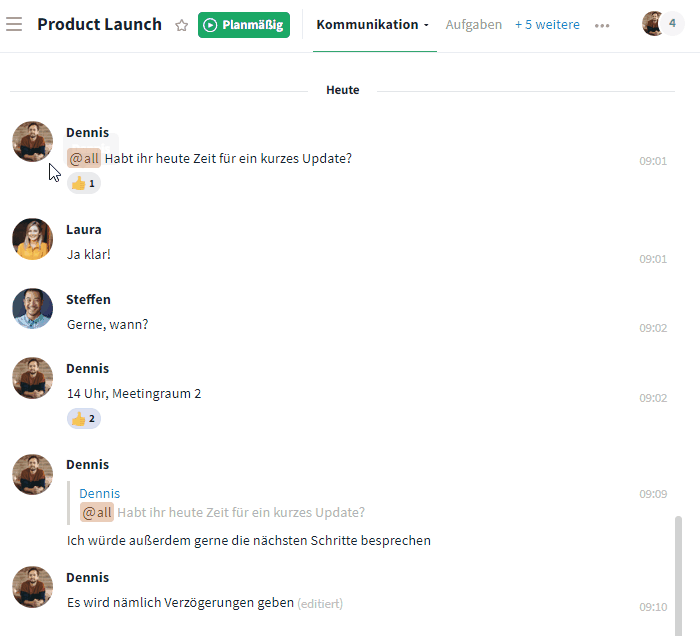
Mit Linksklick auf das Profilbild sind weitere Profildetails einsehbar
In diesem Beispiel sind Dennis und Steffen Organisationsadministratoren (A neben dem Profilbild). Der Verfügbarkeitsstatus zeigt, dass Dennis offline und Steffen online ist (grauer vs. grüner Punkt neben dem Profilbild). Herauszulesen ist u. a. auch, dass Dennis in der IT-Abteilung arbeitet und Steffen im Marketing. Mehr dazu unter "Welche Informationen sind dabei hinterlegt?".
Welche Informationen sind dabei hinterlegt?
Die angezeigten Profilinformationen sind abhängig vom gewählten Plan (Business / Premium / Enterprise) der Organisation sowie von der jeweiligen Benutzerrolle / Rechtegruppe. Die eigenen Profilinformationen können unabhängig der Rechtegruppe jederzeit bearbeitet und geändert werden.
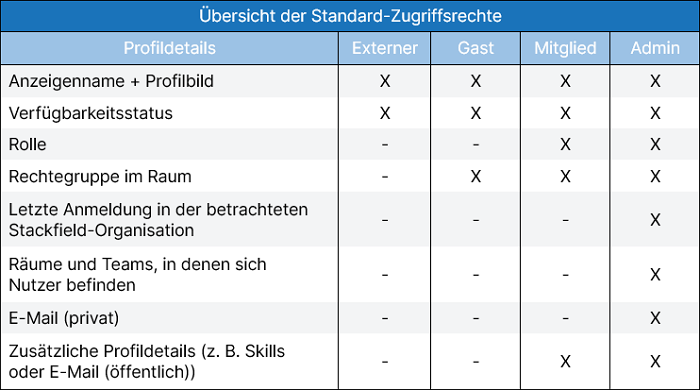
Je nach Benutzerrolle ändert sich der Zugriff auf die Nutzerinformationen
Business-Plan
Für alle Nutzer (Admin / Mitglied / Gast / Externer) sind grundsätzlich sowohl der vom Nutzer selbst gewählte Anzeigename, das Profilbild sowie der Verfügbarkeitsstatus einsehbar.
Weitere Details zum Nutzer sind für die Rolle "Externer" nicht einsehbar.
Die Rolle "Gast" hat über den Raum sowie über den Chat die Möglichkeit, Nutzerdetails einzusehen. Dies gilt allerdings nur für Nutzer aus gemeinsamen Räumen oder aus gemeinsamen Chats. Dabei haben Gast-Nutzer Zugriff auf den Reiter "Letzte Aktivitäten" und können so nachverfolgen, welche für den Raum relevanten Änderungen eine Person vorgenommen hat.
Die Rolle "Mitglied" hat über die Rechte der Rollen "Externer" und "Gast" hinaus Zugriff auf die Mitgliederverwaltung in den Organisationseinstellungen und damit weitreichendere Einsichten als Externe / Gäste. So können als "Mitglied" ausgewiesene Nutzer alle Personen innerhalb einer Organisation sehen und kontaktieren. Zudem wird Ihnen anhand eines Großbuchstabens oben rechts neben dem Profilbild die Rolle des Nutzers auf Organisationsebene angezeigt:
- A (rot): = Admin
- M (blau): = Mitglied
- G (blau): = Gast
- E (orange): = Externer
- D (grau): = Deaktivierter Nutzer
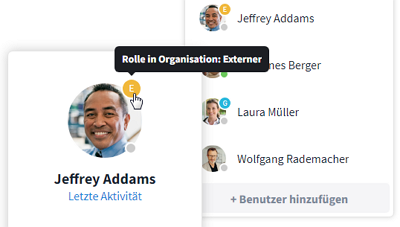
Die Rolle des Nutzers wird in der Profilansicht angezeigt
Die Rolle "Admin" hat die meisten Zugriffsrechte innerhalb einer Organisation. Über die Organisationseinstellungen können Nutzer mit dieser Rolle zusätzlich zu den bereits genannten Berechtigungen einsehen, wann sich ein Nutzer zuletzt in der betrachteten Stackfield-Organisation angemeldet hat und in welchen Räumen und Teams sich ein Nutzer befindet. Darüber wird der Rolle "Admin" die zur Anmeldung genutzte Mailadresse eines Nutzers angezeigt.
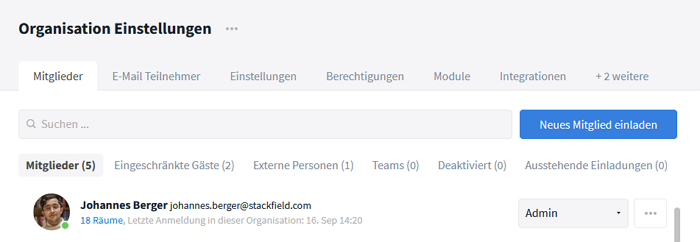
Admins erhalten mehr Informationen zu Nutzern in den Organisationseinstellungen
Zusätzlich ab dem Premium-Plan
Ab dem Premium-Plan haben die Nutzer die Möglichkeit, weitere Profildetails zu hinterlegen:
- Skills: Hier können besondere Fähigkeiten / Kenntnisse oder Verantwortungsbereiche hinterlegt werden.
- Abteilung: Welcher Abteilung man untergeordnet ist.
- Position: Wie der Jobtitel lautet.
- Ort: An welchem Standort man tätig ist bzw. bei Remote Work, wo der Arbeitsort ist.
- Handy: Unter welcher Telefonnummer Anrufe alternativ zu Konferenztools wie Stackfield gewünscht sind.
- E-Mail (öffentlich): Unter welcher E-Mail-Adresse man die Nutzer alternativ zu Stackfield erreichen kann.
Angezeigt werden diese Informationen den Rollen Admin / Mitglied / Gast mit deren zugeteilten Rechtegruppen im Raum.
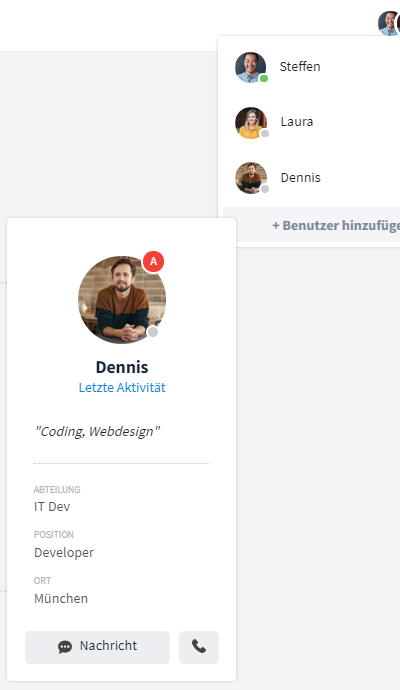
Details im Profil einsehen
Zusätzlich im Enterprise-Plan
Neben den genannten Profilinformationen können Admins der Dachorganisation einsehen, in welchen Unterorganisationen ein Nutzer enthalten ist.
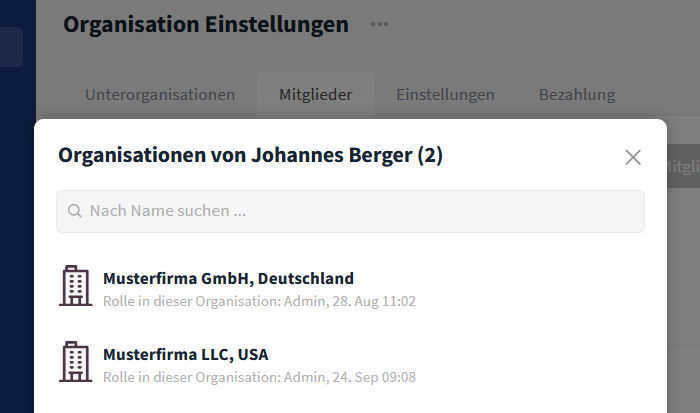
Dachorganisation: Nutzerzuordnung zu Unterorganisationen
Wie kann ich andere Kontaktinformationen pflegen?
Mit Stackfield können auch externe Kontakte, etwa von Kunden oder Lieferanten, die nicht auf Stackfield sind, einfach und übersichtlich verwaltet werden. Die Raumvorlage "Externe Kontakte" bietet eine Inspiration und die optimale Basis für den Aufbau eines solchen Kontaktbuchs.